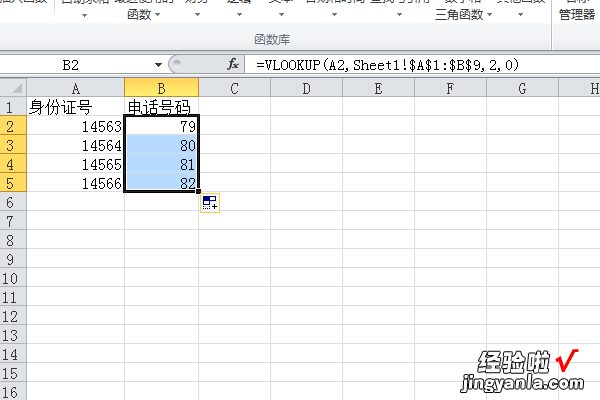经验直达:
- excel表格中如何匹配数据
- excel匹配功能怎么用
- 怎么匹配excel两个表格中的数据
一、excel表格中如何匹配数据
1.一个excel表 , 需要在另一个表中找出相应同学的班级信息 。
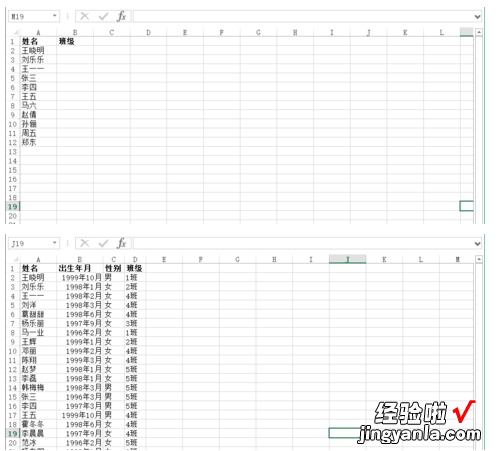
2.把光标放在要展示数据的单元格中 , 如下图 。
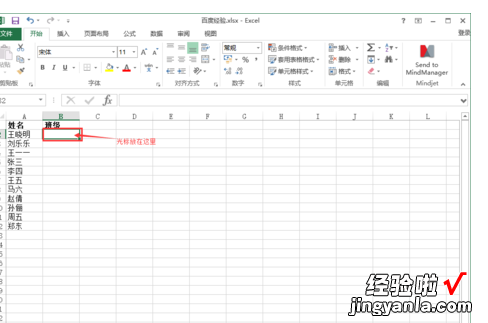
3.在单元格中输入“=vl”会自动提示出VLOOKUP函数,双击蓝色的函数部分 。
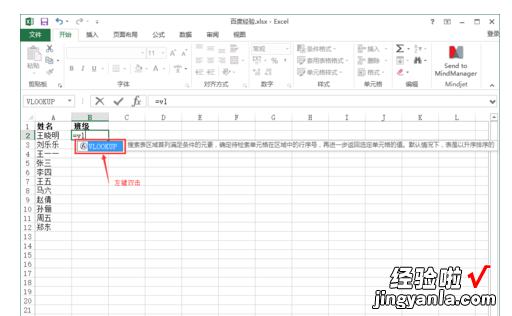
4.单元格中出来VLOOKUP函数 。
【excel匹配功能怎么用 excel表格中如何匹配数据】

5.选择第一列中需要匹配数据的单元格,选中一个就可以,然后输入英文状态下的逗号“,” 。

6.返回到第二张表【百度经验-表2】 , 选中全部数据 。
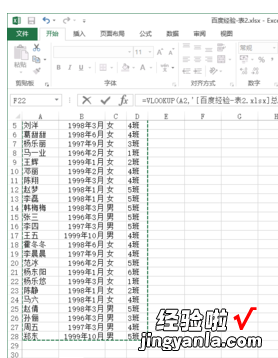
7.因为要返回的是【百度经验-表2】中第四列的班级信息 , 所以在公式中再输入“4,”(逗号是英文的) 。(ps:提示信息让我们选择“TRUE”或“FALSE” , 不用选,直接按回车键就可以)
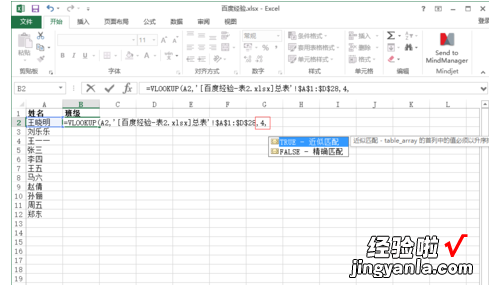
8.按回车键之后,展示数据,效果如下图 。

9.要把一列中的数据都匹配出来 , 只需要按下图操作 。

10.完成操作,最终效果如下 。
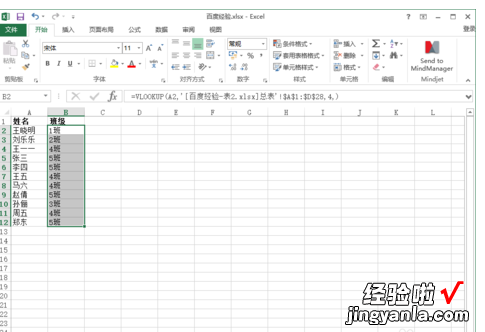
二、excel匹配功能怎么用
excel匹配功能怎么用?接下来就来为大家介绍一下匹配功能的用法,一起来看看吧 。
以同学的班级信息为例:
1、打开需要匹配的表格和相应同学的班级信息表 。
2、在单元格中输入LOOKUP函数 。
3、选择第一列中需要匹配数据的单元格,输入英文状态下的逗号 。
4、全选同学的班级信息表 。
5、返回需要匹配的表格,因为需要匹配的在第四行 , 在公式中再输入“4,”按回车键即可 。
excel匹配功能怎么用就介绍到这里了,希望对大家有所帮助 。
三、怎么匹配excel两个表格中的数据
excel表可以用vlookup公式将两个表格的身份证号码和电话号码进行匹配 , 具体操作方法如下:
操作环境:DELL XPS13-9305、WIN10、excel1.12版本 。
1、在表中输入数值,假设需要以如图数据为基础数据进行匹配 。
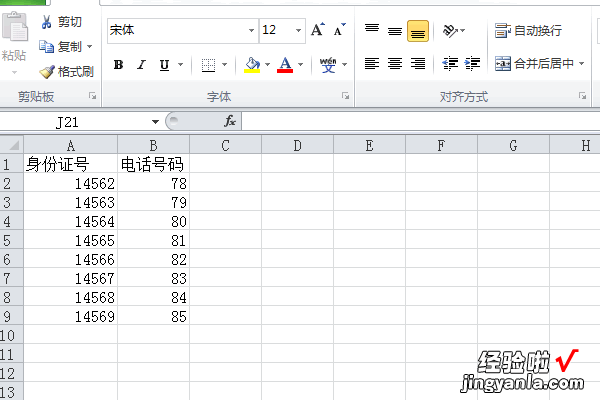
2、打开另外一个需要匹配电话号码的表格 , 在单元格内输入“=”号,点击上方的fx,在弹出的对话框中 , 选择“查找与引用” 。
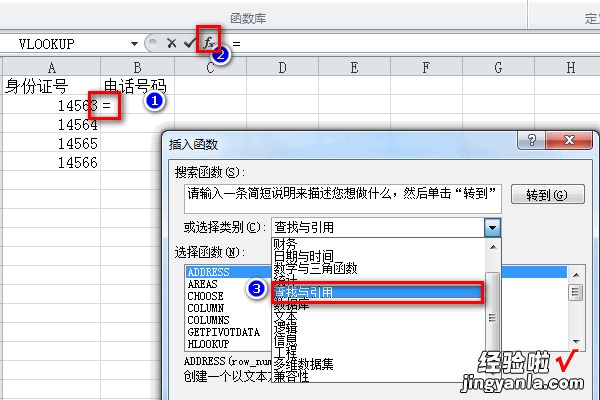
3、选择函数“vlookup” 。
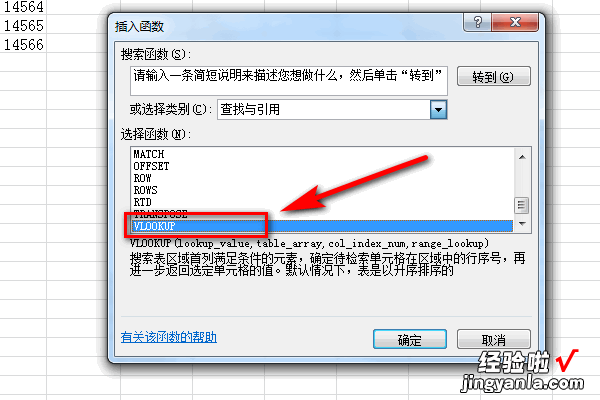
4、在弹出的函数参数对话框中输入相应值,也可直接在单元格内输入公式“=VLOOKUP(A2,Sheet1!$A$1:$B$9,2,0)” 。
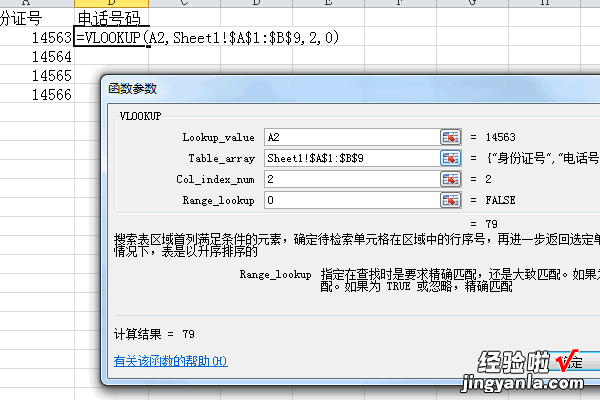
5、点击“确定”后,下拉公式,得到所需匹配值 。